下载的系统安装到固态硬盘的话,只需要借助装机工具在安装的时候选择固态硬盘当做系统盘操作即可。以下是详细的下载的系统怎么安装到电脑固态硬盘的操作步骤:
工具/原料:
系统版本:windows10系统
品牌型号:联想拯救者y7000
软件版本:小白一键重装系统 v2290和一个8g以上的空白u盘
下载的系统怎么安装到电脑固态硬盘:
1、先在可用的电脑上安装小白一键重装系统工具,然后插入空白u盘进电脑,打开选择制作系统模式点击开始制作。
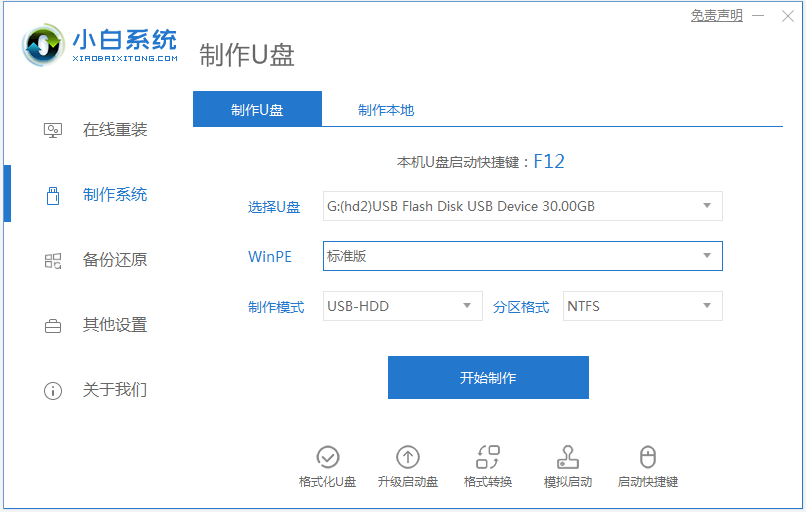
2、选择需要制作启动盘的系统,这里以win10系统为例。
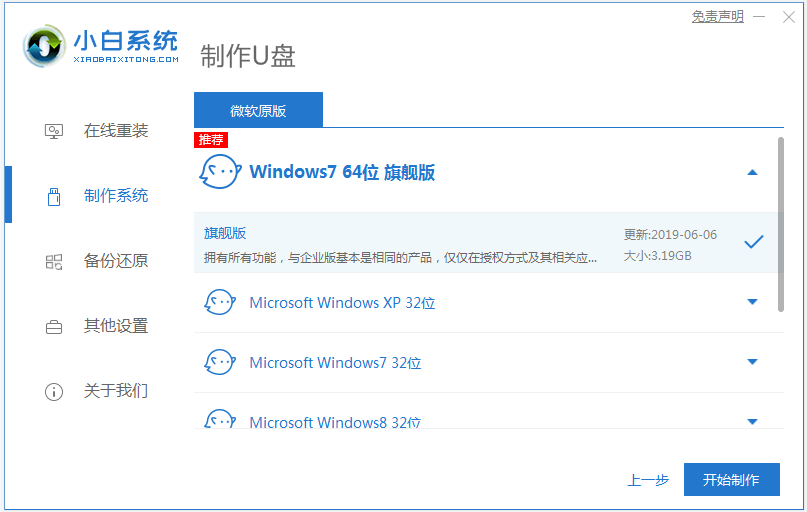
3、等待软件下载系统镜像和驱动等文件制作启动盘完成后,先预览需要安装的电脑主板的启动热键,再拔除u盘退出。
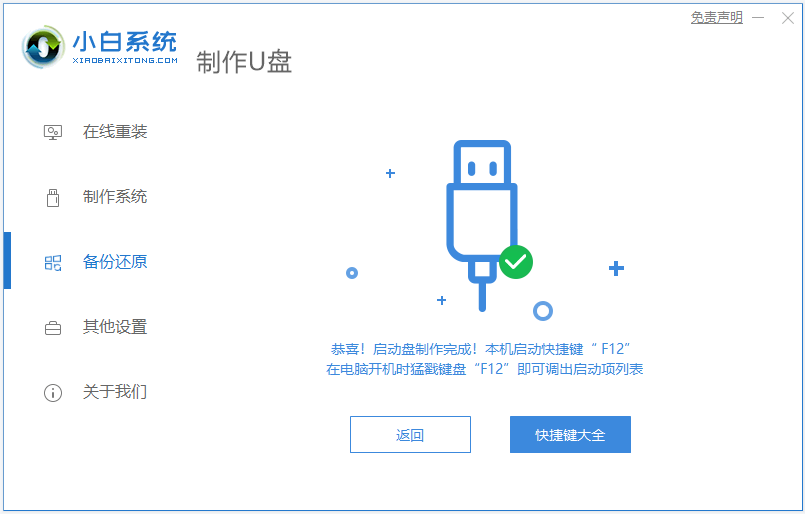
4、插入u盘启动盘进电脑后开机不断按启动热键进启动界面,选择u盘启动项回车进入到pe界面,选择第一项pe系统回车进入。
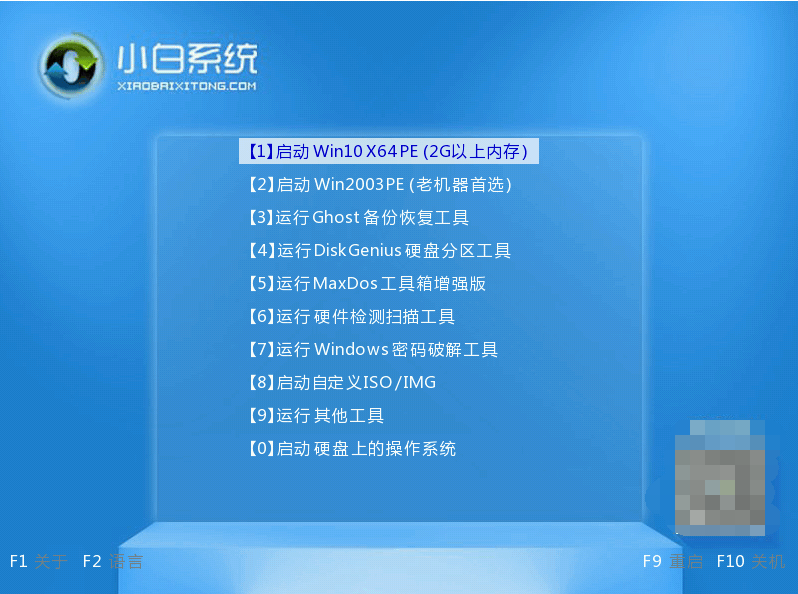
5、在pe系统内,打开小白装机工具安装系统,这里就可以把固态硬盘当做系统盘,将系统安装到电脑固态硬盘上。
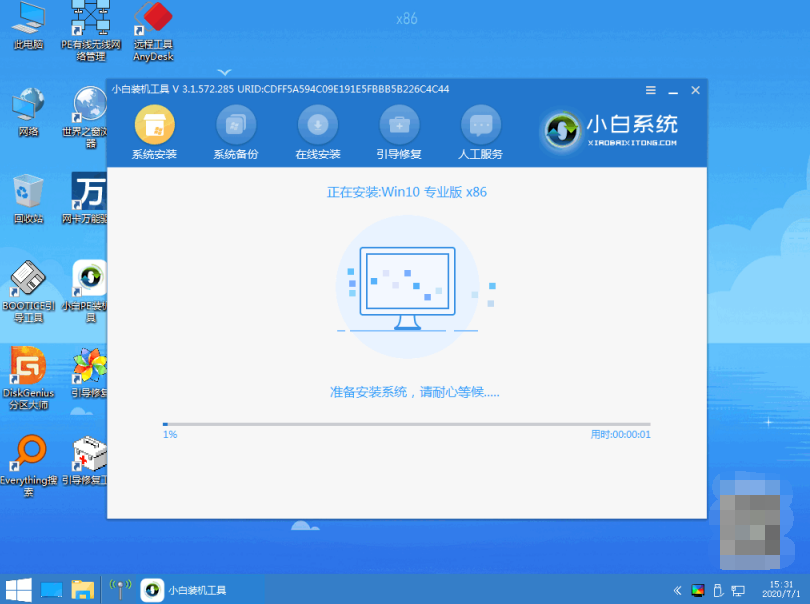
6、安装完成后,重启电脑。
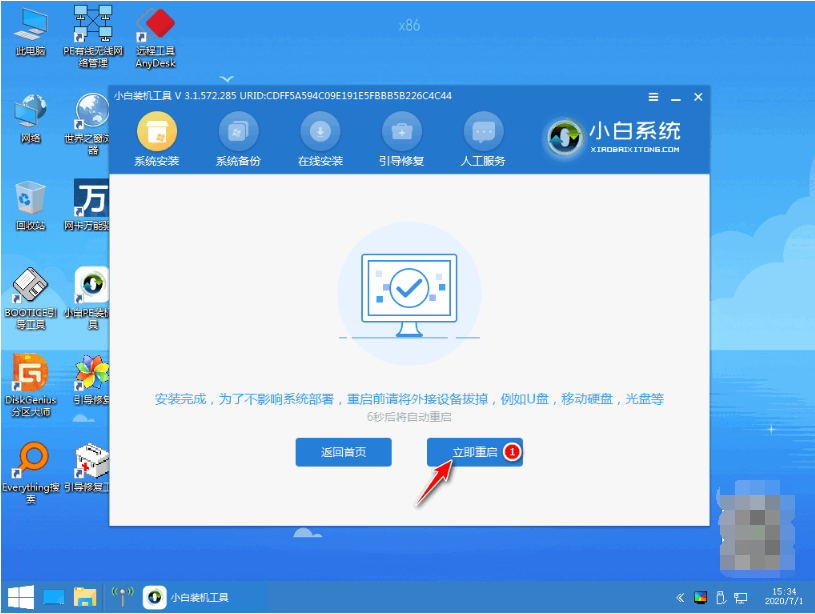
7、等待进入到新的系统桌面即表示安装成功。
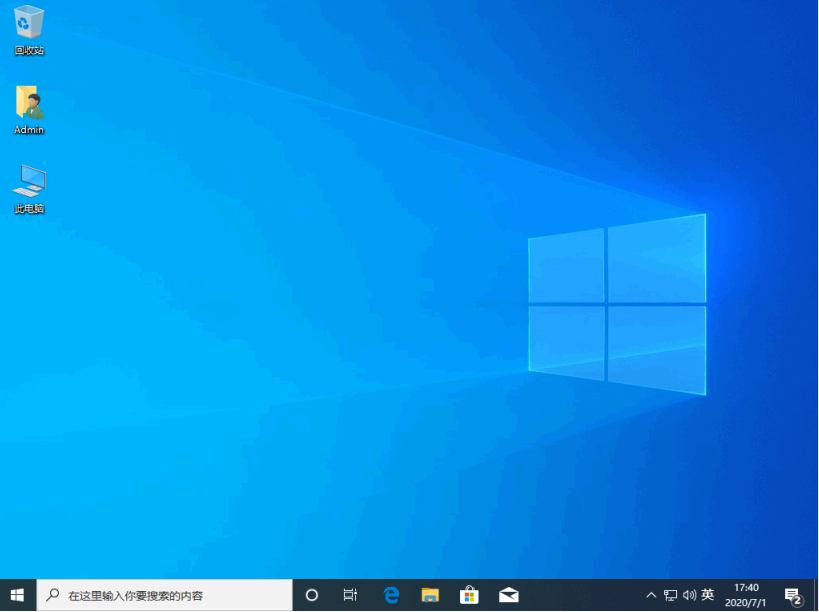
注意事项:
在安装系统之前,先备份好系统盘的相关数据,避免丢失。关闭电脑的杀毒软件,避免被拦截导致安装失败。
总结:
以上便是怎么将下载的系统安装到固态硬盘的操作方法,只需要找到合适的装机工具即可实现,操作比较便捷,有需要的小伙伴可以参照教程操作。